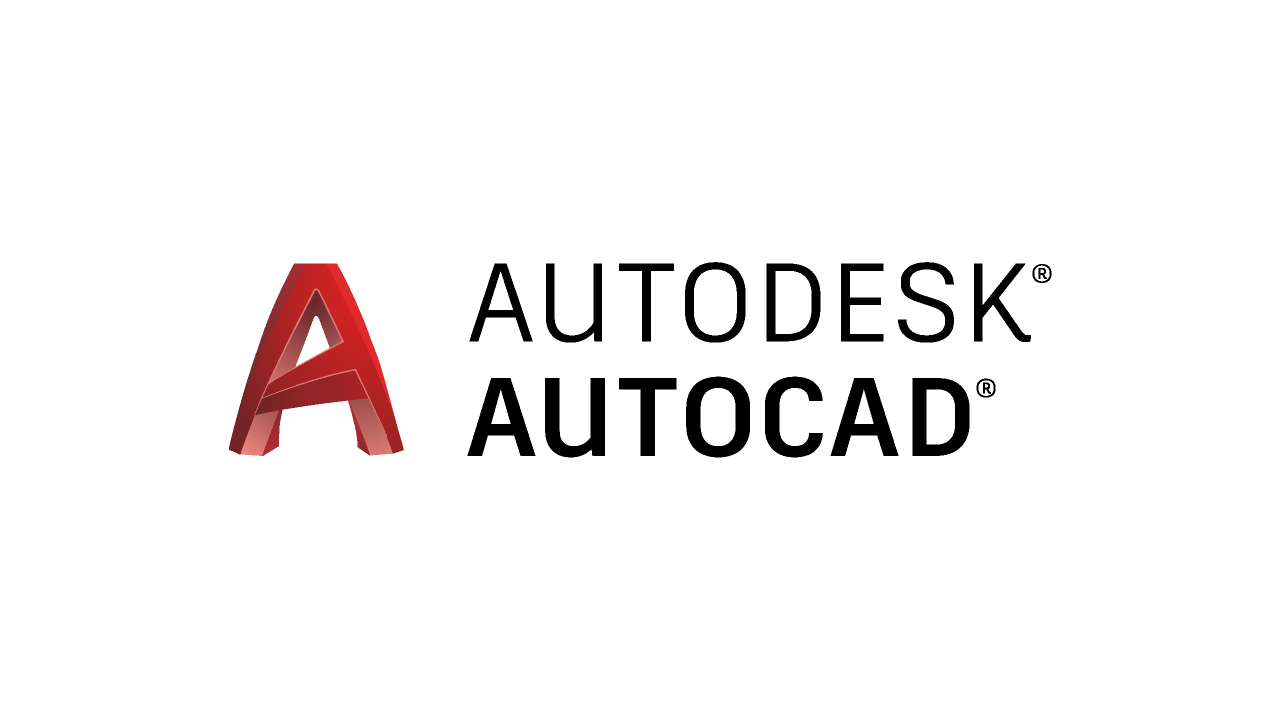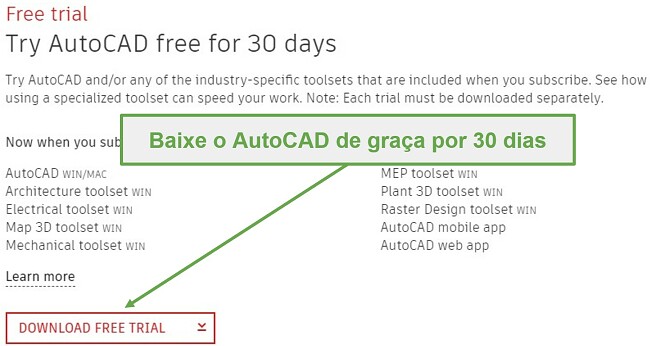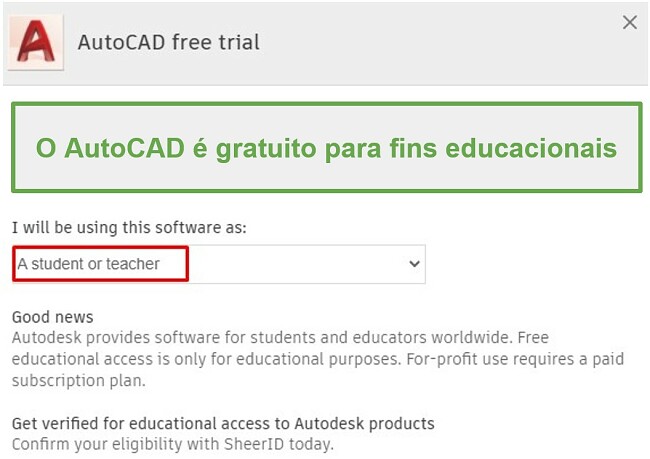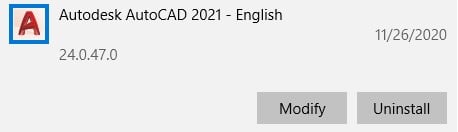Baixar AutoCAD grátis - Última versão 2024
Baixe o AutoCAD do AutoDesk, um programa para o desenvolvimento de projetos e produtos gráficos profissionais, comumente utilizado por engenheiros, arquitetos e estudantes. Além das ferramentas para o desenho de estruturas complexas, ele também traz um recurso de animação que dá a você uma visão completa dos projetos em 2D e 3D. Aprender a usar o AutoCAD não é exatamente fácil, mas o Autodesk disponibiliza ótimos tutoriais no seu website.
Siga as instruções abaixo para aproveitar o período de 30 dias de testes grátis para usuários empresariais. Caso seja um professor ou aluno com uma identificação SheerID, o AutoCAD deixará você utilizar o software gratuitamente para sempre.
Como Baixar e Instalar o AutoCAD Grátis
- Clique no botão Baixar Agora da barra lateral e uma nova aba levará você diretamente à página de testes grátis do AutoCAD.
- Clique no botão ‘Baixar versão gratuita de avaliação’.
![O AutoCAD oferece um teste gratuito de 30 dias para profissionais de negócios]()
- Escolha qual versão do AutoCAD deseja testar e depois pressione o botão ‘Próximo’.
- Uma página com os requisitos do sistema será aberta. Se tudo parecer ok, clique no botão ‘Próximo’.
- Selecione se você pretende utilizar o AutoCAD na condição de usuário empresarial, ou como estudante ou professor. Caso opte pela primeira opção, escolha o idioma de preferência e depois clique em ‘Próximo’. Agora, caso seja um professor ou estudante, você terá que confirmar a sua elegibilidade com o número SheerID para então ter acesso gratuito ilimitado ao software. Depois de confirmar o seu status como um educador ou aluno, clique em ‘Próximo’.
![O AutoCAD é gratuito para fins educacionais]()
- Se você já tem uma conta no Autodesk, faça o seu login agora. Caso contrário, clique no link ‘Crie uma Conta’.
- Digite o seu nome e um e-mail válido, crie uma senha segura, e então clique em ‘Criar Conta’.
- Se você quiser receber e-mails promocionais ou ofertas especiais, marque a caixa de verificação; caso contrário, clique diretamente em ‘Concluído’.
- Caso tenha optado pelo AutoCAD para fins comerciais, você terá que informar o nome da sua empresa, número de telefone e país, e depois clicar no botão ‘Iniciar Download’.
- O arquivo .exe será baixado no seu computador.
- Assim que o download for concluído, abra o arquivo para iniciar o assistente de instalação do AutoCAD.
- Você terá que aceitar os termos do Contrato de Licença e Serviços; depois, clique em ‘Avançar’.
- Selecione o local no sistema onde deseja baixar o arquivo de instalação do AutoCAD, e clique em ‘Instalar’.
- Quando a instalação for concluída, clique em ‘Iniciar Agora’.
Como Desinstalar o AutoCAD
Se o AutoCAD não for o programa certo para as suas necessidades, ou caso queira simplesmente removê-lo ao término do período de testes grátis, você pode desinstalá-lo do seu computador seguindo estes passos simples. Veja também outras alternativas gratuitas ao AutoCAD mais abaixo.
- Digite Adicionar ou Remover Programas na barra de busca do Windows.
- Encontre o Autodesk AutoCAD na lista de programas instalados e clique em Desinstalar.
![Desinstalar AutoCAD]()
- Uma janela do AutoCAD abrirá com três opções; escolha ‘Desinstalar’.
- Confirme que você deseja desinstalar o software e ele será removido completamente do seu dispositivo.
Visão Geral do AutoCAD
O software para Projeto e Desenho Assistidos por Computador (CAD, da sigla em inglês) é uma tecnologia padrão da indústria, ideal para a criação e otimização de modelos 2D e 3D. O AutoCAD é um dos programas CAD mais conhecidos e vem com todas as ferramentas necessárias para desenvolver o seu trabalho, representar modelos e criá-los em escala, e muito, muito mais. Ele tem recursos que podem ser usados em diferentes indústrias, como em esboços e edições de estruturas arquitetônicas, engenharia mecânica, design elétrico e protótipos.
O AutoCAD oferece conjuntos de ferramentas específicas para cada área:
- Architecture: ferramentas de desenho arquitetônico para criar planos de andares, divisões, paredes, janelas e portas. Ele também inclui mais de 8.000 objetos e estilos de arquitetura.
- Electrical: crie diagramas esquemáticos e layouts de painéis, e use padrões para os projetos. Ele vem com mais de 65.000 símbolos elétricos inteligentes, compatíveis com a maioria dos padrões da indústria.
- Map 3D: utilizando um ambiente de desenho, você pode criar mapas para escalar, com os devidos dados GIS e topografia. Ele inclui esquema de dados padrão e modelos de relatórios que são utilizados nos setores de água, eletricidade e gás na América do Norte e Europa.
- Mechanical: perfeito para automatizar tarefas de engenharia mecânica, criar e montar partes, com ferramentas especiais para o design de produtos. Ele inclui mais de 700.000 partes de engenharia mecânica, recursos e ferramentas.
- MEP: ferramentas especializadas para tarefas nas áreas de mecânica, eletricidade e encanamento para que você possa elaborar e projetar documentos de construção. Inclui mais de 10.500 objetos MEP que são usados pela maioria dos padrões da indústria.
- Plant 3D: recursos excelentes para criar Diagrama de Processos e Instrumentação (P&ID, da sigla em inglês) e adicioná-los ao modelo 3D de uma planta de tamanho industrial. Você pode criar e compartilhar relatórios isométricos e ortogonais, construir layouts, planos de pisos, e muito mais. Ele inclui mais de 400 símbolos e objetos que funcionam com o ANSO e DIN, além de muitos outros padrões.
- Raster Design: melhore a aparência final dos seus modelos convertendo imagens de raster para vetor em objetos DWG. Isso irá eliminar as linhas extras e retocar os modelos, dando a eles um acabamento profissional.
Alternativas Gratuitas ao AutoCAD
- SketchUp – Baixe uma versão de testes grátis do SketchUp e receba acesso instantâneo a um dos melhores programas CAD para modelagem 3D disponíveis. Este software é relativamente fácil de usar, podendo ser utilizado tanto por usuários inexperientes como por profissionais para projetar qualquer coisa, do seu jardim até complexas obras arquitetônicas.
- Blender – Use este software CAD gratuito e de código aberto para desenvolver desenhos 2D e modelos 3D, aplicações em RV, aplicativos móveis, animações, e muito mais.
FAQs
O AutoCAD oficial do Autodesk é um programa seguro, sem vírus nem malwares conhecidos. Tenha apenas o cuidado de sempre mantê-lo atualizado na versão mais recente, a qual normalmente inclui novos patches de segurança e outras atualizações.
Não tente baixar uma versão crackeada do AutoCAD, pois ela pode conter vírus ou malware.